CSS 宽高比
在网页设计中,经常会遇到需要设置元素的宽高比的情况,比如图片、视频等。在CSS中,我们可以通过多种方式来实现元素的宽高比设置,本文将详细介绍这些方法,并提供示例代码。
1. 使用padding实现固定宽高比
通过设置元素的padding-top或padding-bottom属性,可以实现固定宽高比的效果。具体的计算公式为:高度 / 宽度 * 100%。
示例代码如下:
<!DOCTYPE html>
<html lang="en">
<head>
<meta charset="UTF-8">
<meta name="viewport" content="width=device-width, initial-scale=1.0">
<title>CSS 宽高比 - 使用padding实现固定宽高比</title>
<style>
.container {
position: relative;
width: 100%;
padding-top: 56.25%; /* 16:9 宽高比 */
background-color: #f0f0f0;
}
.content {
position: absolute;
top: 0;
left: 0;
width: 100%;
height: 100%;
background-color: #333;
}
</style>
</head>
<body>
<div class="container">
<div class="content"></div>
</div>
</body>
</html>
Output:
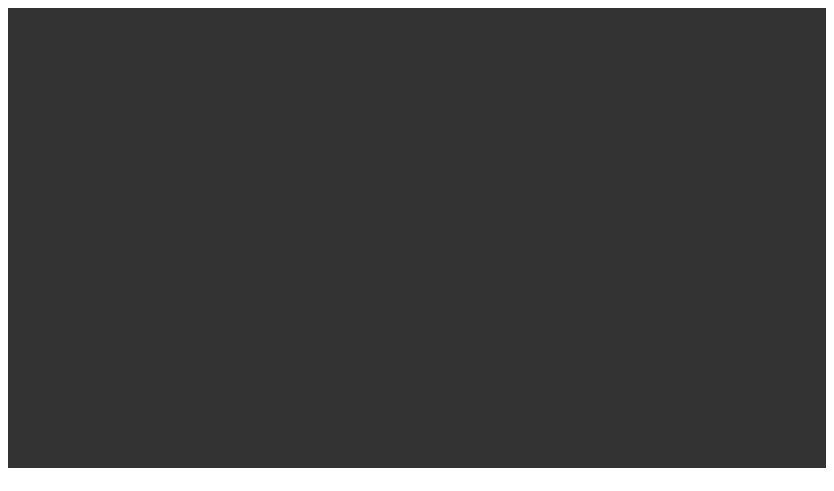
在上面的示例代码中,我们通过设置.container元素的padding-top为56.25%,实现了16:9的宽高比效果。.content元素作为.container的子元素,会根据.padding-top的比例来设置高度,从而实现固定宽高比。
2. 使用伪元素实现固定宽高比
除了使用padding属性,我们还可以通过伪元素来实现固定宽高比。这种方法的优点是可以避免额外的HTML结构,使代码更加简洁。
示例代码如下:
<!DOCTYPE html>
<html lang="en">
<head>
<meta charset="UTF-8">
<meta name="viewport" content="width=device-width, initial-scale=1.0">
<title>CSS 宽高比 - 使用伪元素实现固定宽高比</title>
<style>
.container {
position: relative;
width: 100%;
background-color: #f0f0f0;
}
.container::before {
content: "";
display: block;
padding-top: 56.25%; /* 16:9 宽高比 */
}
.content {
position: absolute;
top: 0;
left: 0;
width: 100%;
height: 100%;
background-color: #333;
}
</style>
</head>
<body>
<div class="container">
<div class="content"></div>
</div>
</body>
</html>
Output:
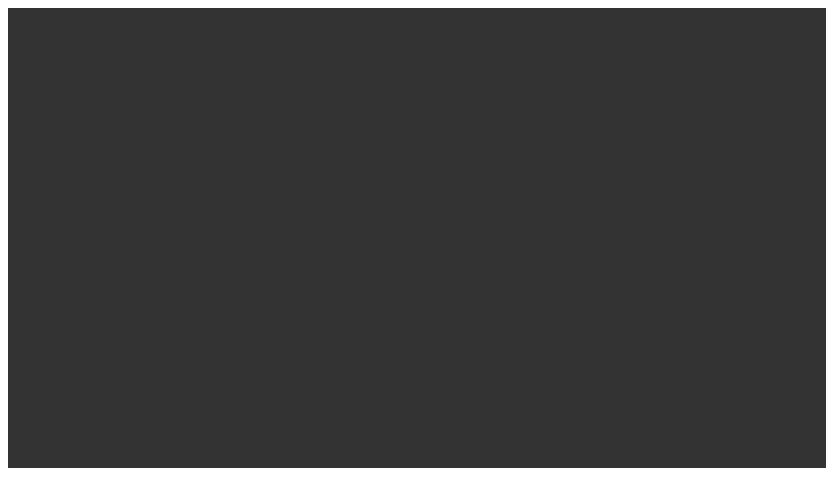
在上面的示例代码中,我们通过.container::before伪元素来设置固定的宽高比,实现了与前一个示例相同的效果。
3. 使用绝对定位实现固定宽高比
另一种常见的方法是使用绝对定位来实现固定宽高比。通过设置元素的position属性为absolute,并设置top、left、right、bottom属性,可以实现元素的固定宽高比。
示例代码如下:
<!DOCTYPE html>
<html lang="en">
<head>
<meta charset="UTF-8">
<meta name="viewport" content="width=device-width, initial-scale=1.0">
<title>CSS 宽高比 - 使用绝对定位实现固定宽高比</title>
<style>
.container {
position: relative;
width: 100%;
padding-top: 56.25%; /* 16:9 宽高比 */
background-color: #f0f0f0;
}
.content {
position: absolute;
top: 0;
left: 0;
right: 0;
bottom: 0;
background-color: #333;
}
</style>
</head>
<body>
<div class="container">
<div class="content"></div>
</div>
</body>
</html>
Output:
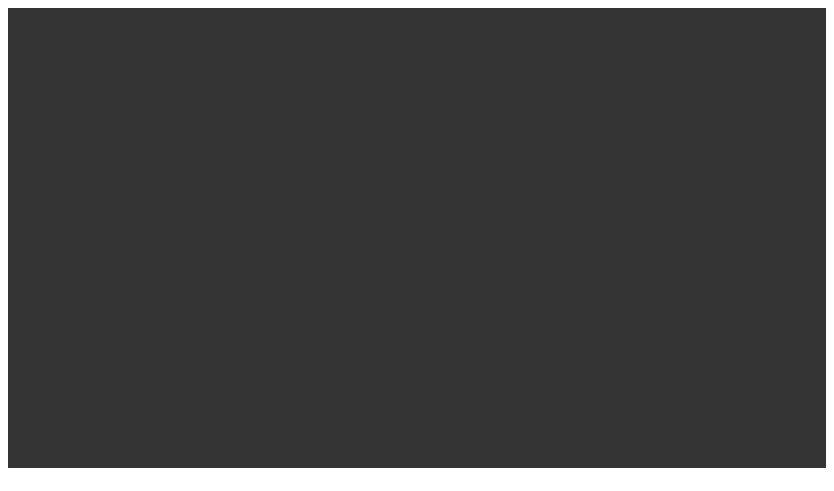
在上面的示例代码中,我们通过设置.content元素的position为absolute,并设置top、left、right、bottom为0,实现了与前两个示例相同的效果。
4. 使用固定宽高比容器实现响应式宽高比
有时候我们需要实现响应式的宽高比,即在不同屏幕尺寸下,元素的宽高比保持不变。这时可以使用固定宽高比容器来实现。
示例代码如下:
<!DOCTYPE html>
<html lang="en">
<head>
<meta charset="UTF-8">
<meta name="viewport" content="width=device-width, initial-scale=1.0">
<title>CSS 宽高比 - 使用固定宽高比容器实现响应式宽高比</title>
<style>
.container {
position: relative;
width: 100%;
padding-top: 56.25%; /* 16:9 宽高比 */
background-color: #f0f0f0;
}
.content {
position: absolute;
top: 0;
left: 0;
right: 0;
bottom: 0;
background-color: #333;
}
</style>
</head>
<body>
<div class="container">
<div class="content"></div>
</div>
</body>
</html>
Output:
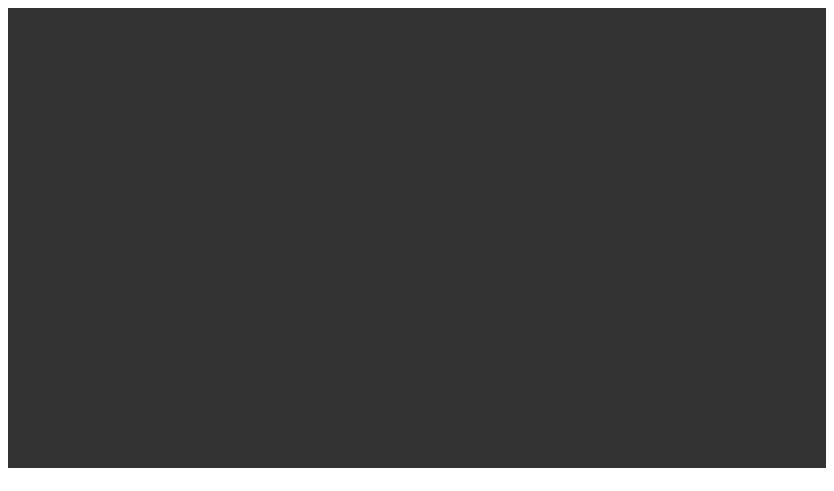
在上面的示例代码中,我们通过设置.container元素的padding-top为56.25%,实现了16:9的宽高比。在不同屏幕尺寸下,元素的宽高比会保持不变。
5. 使用JavaScript实现动态宽高比
除了纯CSS的方法,我们还可以使用JavaScript来实现动态宽高比。通过监听窗口大小变化事件,动态计算元素的宽高比,可以实现更加灵活的效果。
示例代码如下:
<!DOCTYPE html>
<html lang="en">
<head>
<meta charset="UTF-8">
<meta name="viewport" content="width=device-width, initial-scale=1.0">
<title>CSS 宽高比 - 使用JavaScript实现动态宽高比</title>
<style>
.container {
position: relative;
width: 100%;
background-color: #f0f0f0;
}
.content {
position: absolute;
top: 0;
left: 0;
width: 100%;
height: 100%;
background-color: #333;
}
</style>
</head>
<body>
<div class="container">
<div class="content"></div>
</div>
<script>
function setAspectRatio() {
var container = document.querySelector('.container');
var aspectRatio = 16 / 9; // 16:9 宽高比
container.style.paddingTop = (1 / aspectRatio) * 100 + '%';
}
window.addEventListener('resize', setAspectRatio);
setAspectRatio();
</script>
</body>
</html>
Output:
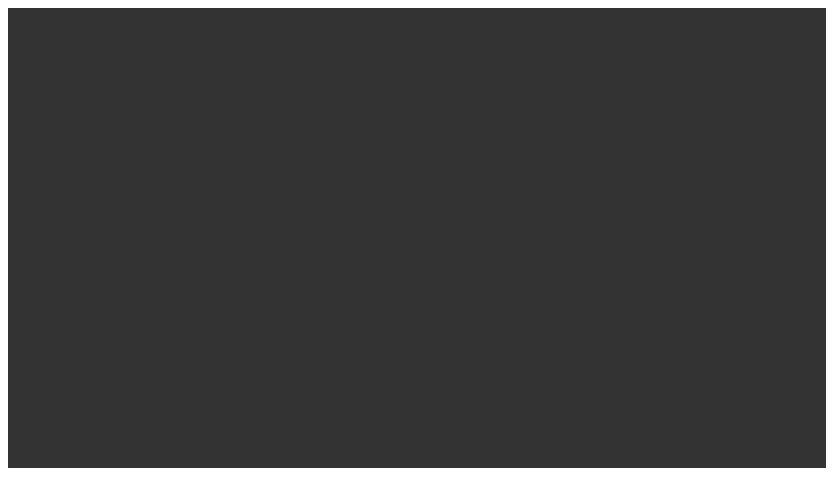
在上面的示例代码中,我们通过JavaScript监听窗口大小变化事件,动态计算元素的宽高比。当窗口大小变化时,元素的宽高比会自动调整。
6. 使用CSS Grid实现多列等高布局
在网页布局中## 7. 使用CSS Grid实现多列等高布局
在网页布局中,经常会遇到需要实现多列等高布局的情况。通过使用CSS Grid,我们可以轻松实现多列等高布局,并且可以设置每列的宽高比。
示例代码如下:
<!DOCTYPE html>
<html lang="en">
<head>
<meta charset="UTF-8">
<meta name="viewport" content="width=device-width, initial-scale=1.0">
<title>CSS 宽高比 - 使用CSS Grid实现多列等高布局</title>
<style>
.container {
display: grid;
grid-template-columns: repeat(3, 1fr);
grid-gap: 10px;
}
.item {
background-color: #f0f0f0;
}
.item:nth-child(1) {
grid-row: span 2;
}
.item:nth-child(2) {
grid-row: span 1;
}
.item:nth-child(3) {
grid-row: span 1;
}
</style>
</head>
<body>
<div class="container">
<div class="item">Item 1</div>
<div class="item">Item 2</div>
<div class="item">Item 3</div>
</div>
</body>
</html>
Output:

在上面的示例代码中,我们通过设置.grid-template-columns属性为repeat(3, 1fr),实现了3列等宽布局。通过设置.item元素的grid-row属性,可以设置每列的高度,从而实现多列等高布局。
8. 使用CSS Flexbox实现垂直居中和宽高比
在网页设计中,经常会遇到需要实现垂直居中和宽高比的情况。通过使用CSS Flexbox,我们可以轻松实现垂直居中和宽高比效果。
示例代码如下:
<!DOCTYPE html>
<html lang="en">
<head>
<meta charset="UTF-8">
<meta name="viewport" content="width=device-width, initial-scale=1.0">
<title>CSS 宽高比 - 使用CSS Flexbox实现垂直居中和宽高比</title>
<style>
.container {
display: flex;
justify-content: center;
align-items: center;
width: 100%;
height: 300px;
background-color: #f0f0f0;
}
.content {
width: 80%;
padding-top: 56.25%; /* 16:9 宽高比 */
position: relative;
}
.inner {
position: absolute;
top: 0;
left: 0;
right: 0;
bottom: 0;
background-color: #333;
}
</style>
</head>
<body>
<div class="container">
<div class="content">
<div class="inner"></div>
</div>
</div>
</body>
</html>
Output:
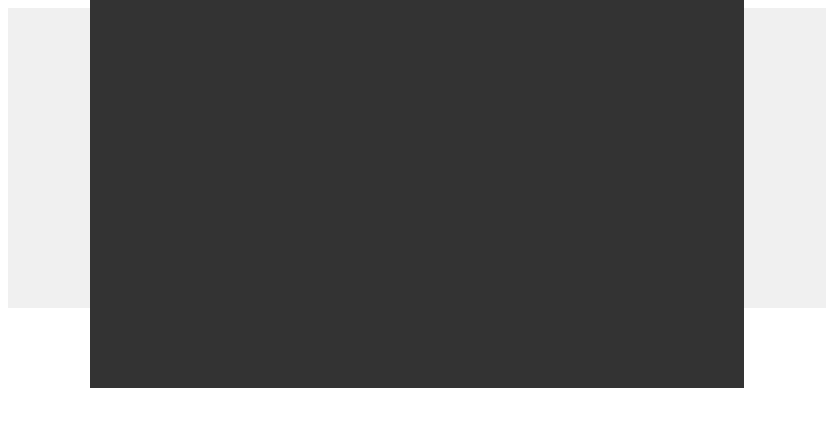
在上面的示例代码中,我们通过设置.container元素为flex布局,并设置justify-content和align-items属性为center,实现了垂直居中效果。通过设置.content元素的padding-top为56.25%,实现了16:9的宽高比效果。
9. 使用CSS Aspect Ratio属性实现固定宽高比
CSS Aspect Ratio属性是CSS4中的新属性,可以用来设置元素的固定宽高比。通过设置元素的aspect-ratio属性,可以实现元素的宽高比效果。
示例代码如下:
<!DOCTYPE html>
<html lang="en">
<head>
<meta charset="UTF-8">
<meta name="viewport" content="width=device-width, initial-scale=1.0">
<title>CSS 宽高比 - 使用CSS Aspect Ratio属性实现固定宽高比</title>
<style>
.container {
width: 100%;
aspect-ratio: 16 / 9; /* 16:9 宽高比 */
background-color: #f0f0f0;
}
.content {
width: 100%;
height: 100%;
background-color: #333;
}
</style>
</head>
<body>
<div class="container">
<div class="content"></div>
</div>
</body>
</html>
Output:
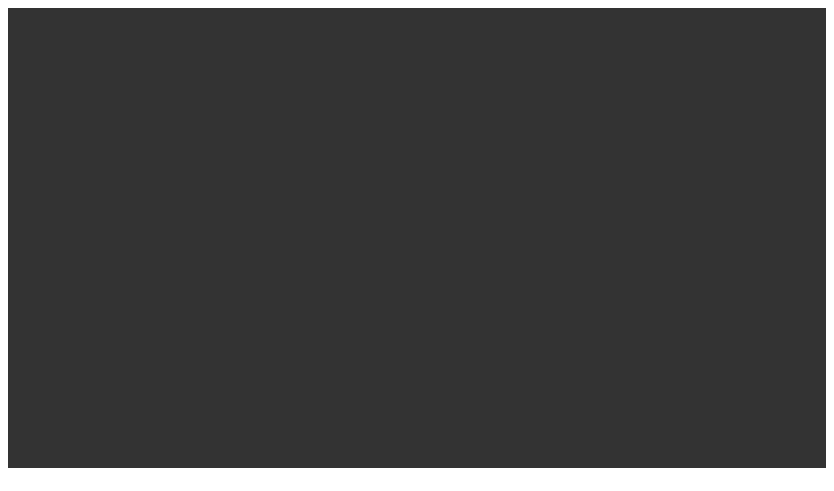
在上面的示例代码中,我们通过设置.container元素的aspect-ratio属性为16/9,实现了16:9的宽高比效果。这种方法是CSS4中新增的属性,可以更加方便地设置元素的宽高比。
10. 使用SVG实现可伸缩的宽高比
除了纯CSS的方法,我们还可以使用SVG来实现可伸缩的宽高比。通过设置SVG元素的viewBox属性和preserveAspectRatio属性,可以实现元素的宽高比效果。
示例代码如下:
<!DOCTYPE html>
<html lang="en">
<head>
<meta charset="UTF-8">
<meta name="viewport" content="width=device-width, initial-scale=1.0">
<title>CSS 宽高比 - 使用SVG实现可伸缩的宽高比</title>
<style>
svg {
width: 100%;
height: auto;
}
</style>
</head>
<body>
<svg viewBox="0 0 16 9" preserveAspectRatio="xMidYMid meet">
<rect x="0" y="0" width="16" height="9" fill="#f0f0f0"/>
</svg>
</body>
</html>
Output:
在上面的示例代码中,我们通过设置SVG元素的viewBox属性为0 0 16 9,preserveAspectRatio属性为xMidYMid meet,实现了16:9的宽高比效果。通过调整SVG元素的宽度,可以实现可伸缩的宽高比效果。
 极客教程
极客教程